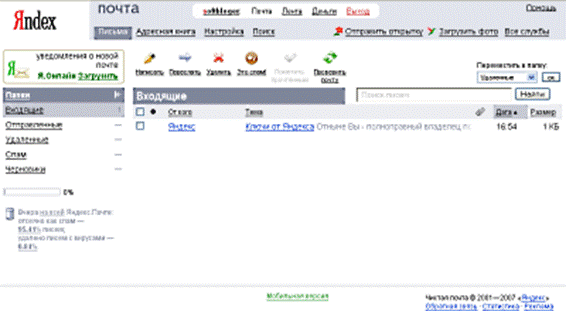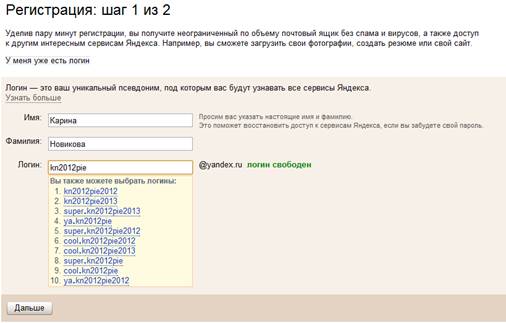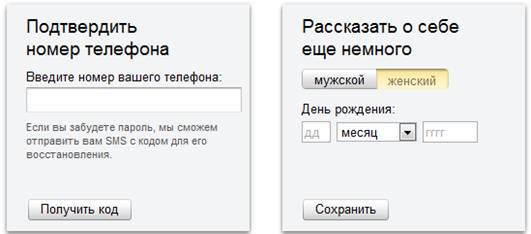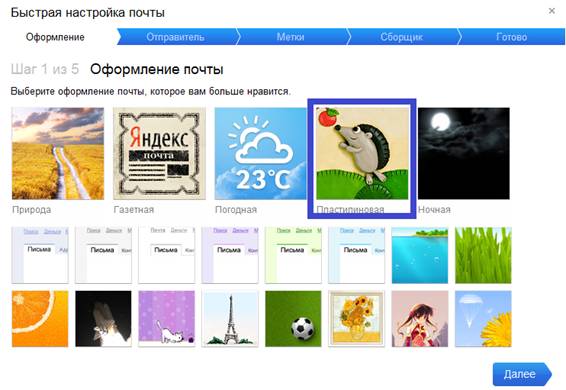Студопедия КАТЕГОРИИ: АвтоАвтоматизацияАрхитектураАстрономияАудитБиологияБухгалтерияВоенное делоГенетикаГеографияГеологияГосударствоДомЖурналистика и СМИИзобретательствоИностранные языкиИнформатикаИскусствоИсторияКомпьютерыКулинарияКультураЛексикологияЛитератураЛогикаМаркетингМатематикаМашиностроениеМедицинаМенеджментМеталлы и СваркаМеханикаМузыкаНаселениеОбразованиеОхрана безопасности жизниОхрана ТрудаПедагогикаПолитикаПравоПриборостроениеПрограммированиеПроизводствоПромышленностьПсихологияРадиоРегилияСвязьСоциологияСпортСтандартизацияСтроительствоТехнологииТорговляТуризмФизикаФизиологияФилософияФинансыХимияХозяйствоЦеннообразованиеЧерчениеЭкологияЭконометрикаЭкономикаЭлектроникаЮриспунденкция |
Как выделить и скопировать.
В окне командной строки нажимаете правую клавишу мыши. Перед вами появится меню, выберите пункт "пометить". Затем, удерживая левую клавишу мыши, выделяете необходимую информацию и нажмите клавишу "Enter". После этого можете вставить данные в любой текстовый редактор.
Так же, можно сохранять отчет в файл, для этого после команды, через пробел нужно поставить знак ">" (без кавычек) и указать имя файла: pathping ya.ru >Yandex Файл с сохраненным отчетом можно будет найти в директории c:\documents andsettings\"имя учетной записи". В win 7 и Vista c:\users\"имя учетной записи".
Задания: Базовый 1.Определить, какая сетевая карта установлена с помощью программы Everest. 2. Заполнить таблицы b,c. 3.IP адрес сервера любыми из двух утилит. 4.Заполнить таблицы c,d. 5.Описать параметры с помощью утилит Windows. 6.Проверить функции соединения через программу Everest. 7.Определить сведения о состоянии подключения с помощью утилит Windows. 8.Определить с помощью программы Everest сеть PCI/PRP 9.Просмотреть маршруты соединения любыми из утилит. Повышенный 10.Дать описание Брандмауэр Windows. Просмотреть брандмауэр утилитами Windows. 11. Определить адреса сетевого адаптера любыми утилитами. 12.Типы локальных сетей. 13. Топология сетей. Физические среды передачи данных. 14.Что такое: IP-адрес, маска подсети, доменное имя, DNS-сервер, шлюз.
Индивидуальные задания:
 ВОПРОСЫ ДЛЯ САМОСТОЯТЕЛЬНОГО ИЗУЧЕНИЯ Базовый 1. Что такое LAN? Назовите типы сетей и их особенности. 2. Что такое «домен коллизии» и как определить его диаметр? 3. В чем состоит основное различие между концентратором и коммутатором? Повышенный 4. Сетевые протоколы и их назначение. 5. Модель OSI и её уровни.
Лабораторная работа 7 Электронная почта Цель: научиться работать с электронной почтой Оборудование:IBM-PC совместимый компьютер, сетевая карта. Программное обеспечение: MS Windows. ТЕОРЕТИЧЕСКАЯ ЧАСТЬ
Главное предназначение электронной почты, как и обыкновенной, - обмен корреспонденцией. Письма доставляются за считанные мгновения в любую точку земного шара, а к тексту можно прикрепить любой файл: фото, видео, музыку, софт и др. В нашей стране наиболее популярными являются следующие сервисы электронной почты: mail.ru. Вначале пользователю выдается 10 GB свободного пространства, а затем при заполнении этого объема возможно его поэтапное расширение. Максимальный размер письма - 30 MB. Проверка орфографии. Перевод писем. Стартовая страница чрезвычайно загружена рекламой. mail.yandex.ru(в данной ЛР будет использован именно этот сервис)После регистрации объем почтового ящика равен 10 гигабайтам. После заполнения более чем на 95% есть возможность увеличения его размера. Возможность отключения рекламы в веб-интерфейсе почты Яндекса. Общий объем входящего и исходящего сообщения вместе с приложенными файлами не должен превышать 20 мегабайт.
mail.rambler.ru Почтовый ящик до 1000 мегабайт. В начале дают 50 MB. Раз в сутки можно увеличивать его размер на 50 мегабайт. Максимальный размер одного письма (включая присоединенные файлы) - 10 Мб. Мало возможностей. Много рекламы. pochta.ruМинимальные данные при регистрации. Много настроек и возможностей. В начале дается 100 MB в последствии можно увеличить. Максимальный размер вложений - 10 Мб. Много рекламы. mail.google.com Все что нужно для почты. Более 4 GB свободного пространства и постоянно растет. С помощью Gmail можно отправлять и получать письма размером до 20 мегабайт. Незаметная реклама. В данной лабораторной работе нам нужно изучить электронную почту, сделаем мы это с помощью Яндекс почты.
1. Первое, что нужно сделать, зарегистрироваться на Яндекс почте (рис.1, рис.2).
Рисунок 1 – Регистрация, Шаг 1
Шаг 2. После регистрации пользователь может добавить более подробную информацию:
Рисунок 2 – Регистрация, Шаг 2
Пропускаем данные настройки и переходим к настройкам почты (рис.3).
Рисунок 3 – Регистрация, Шаг 3
В этом разделе можно выбрать: Оформление, Информацию оботправители, Сбор почты с других ящиков, Папки и метки.
Объём почтового ящика
Почта Яндекса предлагает своим пользователям ящик такого размера, который им нужен. Сразу после регистрации объем почтового ящика равен 10 гигабайтам. Как только в нём останется менее 200 мегабайт свободного пространства, ящик автоматически увеличится на 1 гигабайт при условии, что пользователь регулярно авторизуется, заходит в веб-интерфейс Яндекс-Почты. Объем почтового ящика можно определить самостоятельно в разделе Помощь.
Настройки по протоколам |
||||||||||||||||||||||||||||||||||||||||||||||||
|
Последнее изменение этой страницы: 2018-04-12; просмотров: 533. stydopedya.ru не претендует на авторское право материалов, которые вылажены, но предоставляет бесплатный доступ к ним. В случае нарушения авторского права или персональных данных напишите сюда... |